如果你的 iPhone 用了很长时间,觉得卡顿、速度慢,这时可以将 iPhone 恢复出厂设置 。
那么,怎样才可以将苹果手机恢复出厂设置呢?接下来小编就给大家介绍将 iPhone 或 iPad 恢复出厂设置的详细操作方法 。
方法一、在 iPhone 设置中操作
如果你的 iPhone 可以开机并正常使用,可以进入【设置】-【通用】-【还原】或【传输或还原 iPhone】;
点击【抹掉所有内容和设置】即可抹除数据并将设备恢复到出厂设置 。

文章插图
在确认抹掉数据时,iPhone 会提示你输入锁屏密码;在新的 iOS 系统中,你可能还需要输入 Apple ID 账户密码来关闭“查找”和“iCloud 激活锁”,请按照屏幕提示进行操作即可 。
提示:如果你忘记了 iPhone 的锁屏密码或苹果 ID 账户密码,不用担心,丰科苹果屏幕解锁工具支持移除锁屏密码和 ID 账户,有需要的小伙伴可以下载软件试一下 。
方法二、使用 iTunes 恢复出厂设置
这个方法需要你将 iPhone 连接到电脑进行操作,并且确保电脑上已经安装了最新版本的 iTunes 。
用数据线将 iPhone 和电脑连接起来,并打开 iTunes 软件 。如果是 macOS Catalina 或更高版本的 Mac,打开【访达】;
当 iPhone 与电脑成功连接的时候,找到 iPhone 按钮图标,点击进入到 iPhone 信息页面;
找到【恢复 iPhone】按钮并点击 。如果你开启了查找功能,则需要进入【设置】-【你的名字】-【查找】,关闭【查找我的 iPhone】,才能点按【恢复】按钮;

文章插图
再次点击【恢复】按钮进行确认 。你的电脑将抹掉设备上的所有内容并安装最新的 iOS 系统 。

文章插图
方法三、使用 iCloud 查找功能
如果你的 iPhone 已经丢失或者无法正常开机,你可以通过“iCloud 查找”功能来抹掉设置数据 。这个方法的前提是,你之前在 iPhone 上登录了 Apple ID,并开启了“查找我的 iPhone”功能 。
在你的电脑或任意苹果设备上,使用你的苹果 ID 登录 iCloud 官网,然后点击页面上的【查找我的 iPhone】图标;
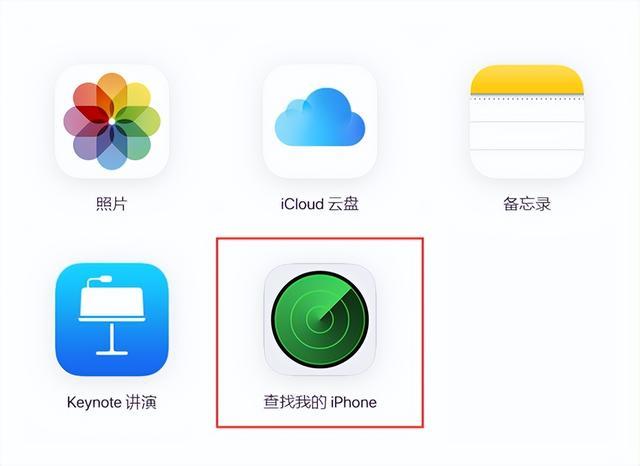
文章插图
在页面顶部【所有设备】中,选择你要抹掉的 iPhone ,点击【抹掉 iPhone】然后根据提示进行操作即可 。
【还原iPhone的详细操作方法 苹果手机忘记密码怎么恢复出厂设置】

文章插图
- 手机黑屏转圈的解决办法 苹果有个黑屏有缓冲圈
- 颜值高拍照好的手机盘点 华为最好看的手机是哪一款
- 快速修改图片像素尺寸的步骤 怎么修改照片像素大小
- 电脑恢复系统的操作方法 电脑怎么还原到原来的系统
- 手机上网流量的单位 1兆流量是多少gb
- iPhone电池健康损耗程度详解 苹果电池低于80%会怎样
- 键盘打出斜杠符号的技巧 电脑怎样输入特殊字符
- 王者荣耀修改实名的具体方法 王者荣耀防沉迷怎么改实名认证
- OPPO新机R17的各项参数 oppor17上市时间及价格
- 微信带两个小辫子的表情怎么制作 微信里面怎么添加小辫子表情
